ppt怎样设置文字效果
2017-02-13
相关话题
你知道在ppt里怎样设置文字效果 吗?下面就让小编告诉你ppt设置文字效果 的方法。
ppt设置文字效果的方法:
在电脑桌面右击“新建 Microsoft Office PowerPoint 演示文稿”.然后双击打开 “Microsoft Office PowerPoint 演示文稿”;

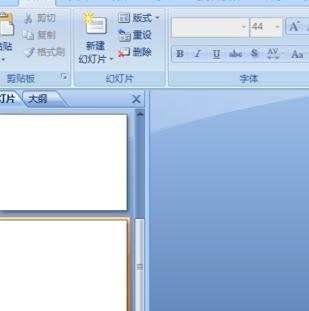
在如图箭头所指的地方输入我们想要效果的文字;
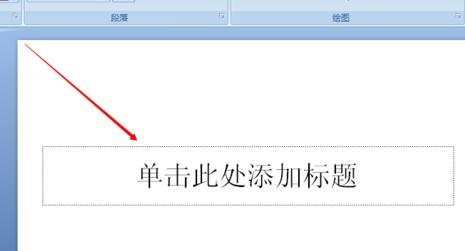
我们选中内容,然后点击最上面如图箭头所指的视图旁边的“格式”这个按键;

点击完“格式”这个按键后,点击格式下面的形状效果,再点击形状效果下面的预设,下面有不同形状的预设,我们就选择一个预设4吧!这个可以根据自己想要的效果随便选择;
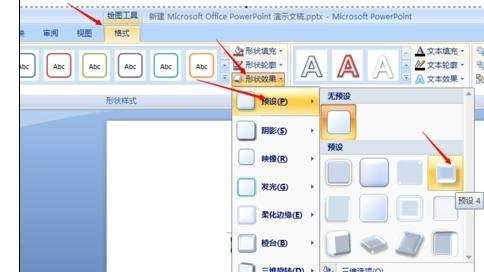
点击完预设4后,我们看到文字变的比较有立体感了,后面还有一点预设的阴影;
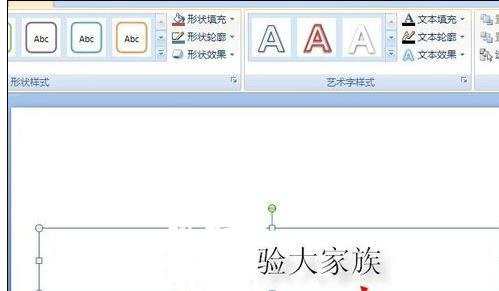
我们同样选中文字,点击最上面“插入”左边的“开始”按键,如图箭头所指的地方将文字加黑,加大,更换想要的主题字体;
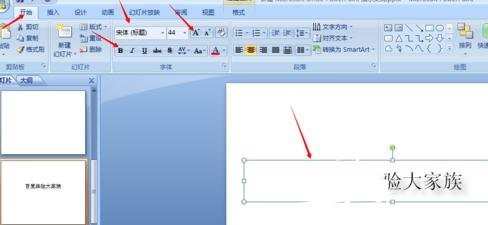
如图所示调整过的文字是不是更加有立体感,更能吸引受训者了;
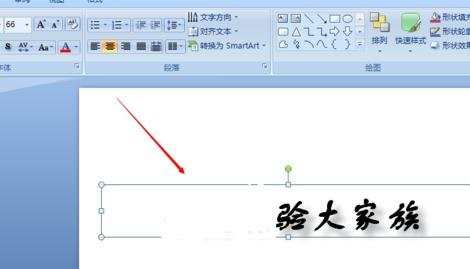
我们再选中文字,点击“视图”旁边的“格式”按键,再点击格式下面的“文本效果”,继续点击“文本效果”下面的“转换”;
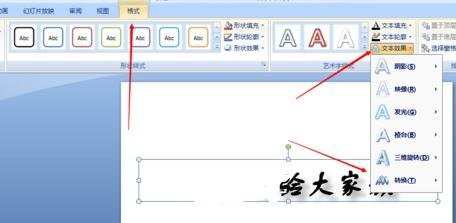
点击完“转换”之后会出现“跟随路径”、“弯曲”这些效果,我们就可以根据我们想要的效果进行选择,如图我想要“朝鲜鼓”这种类型的,我就选择“朝鲜鼓”;
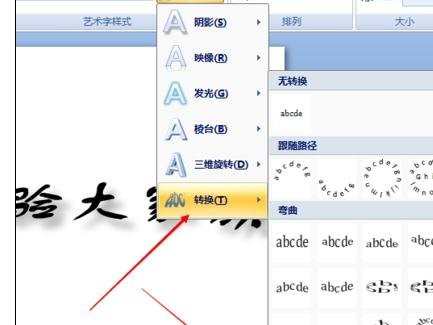
选择完朝鲜鼓之后,再看我们的文字效果是不是非常具有立体感,特别吸引人的眼球呢!
